構築するJSP /サーブレット環境Eclipseの
この記事では、インストールされていない場合は、JDKの環境がインストールされていることを前提とし、を参照してくださいJavaの開発環境の設定 。
まず、我々はそれぞれのダウンロードパッケージを見て、JSPを構築するためにEclipse開発環境を使用することができます。
- J2EEのEclipse: http://www.eclipse.org/downloads/
- Tomcatの: http://tomcat.apache.org/download-70.cgi
Tomcatをダウンロードしてインストール
あなたは、あなたのシステムに応じて(以下、例えばウィンドウシステムに)、対応するパッケージをダウンロードすることができます。
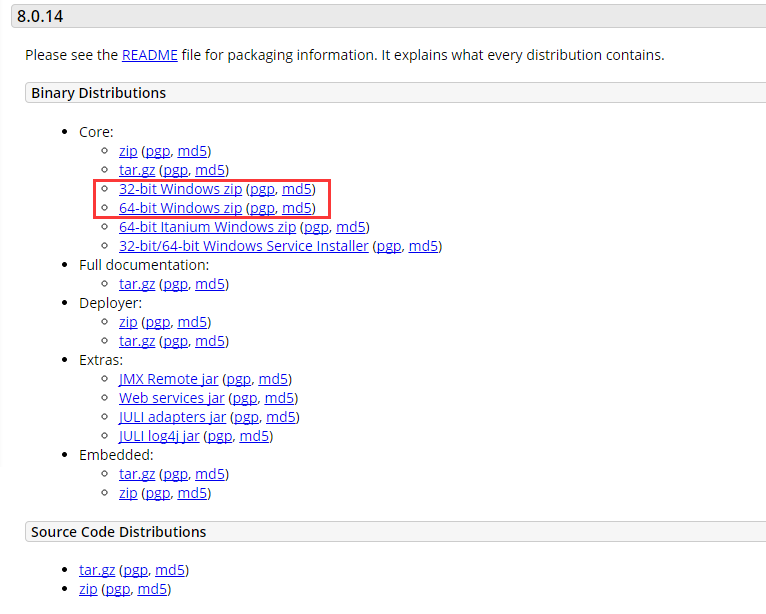
ダウンロードした後、(あなたが選択することができます)Dドライブにアーカイブを展開します。
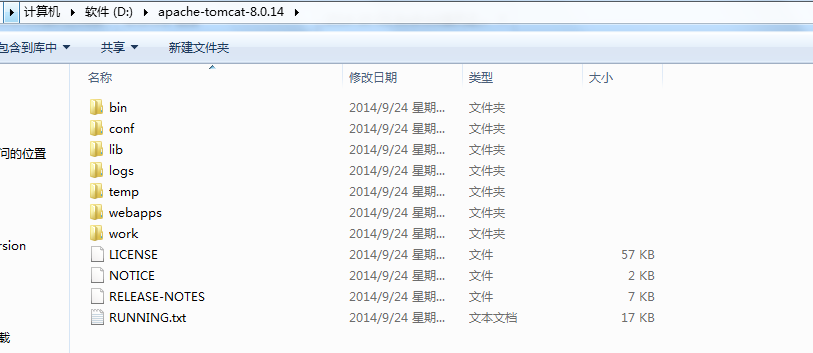
ディレクトリ名は、中国とスペースを持っていないことに注意してください。 ディレクトリを次のように
- ビン:バイナリ実行ファイル。 最も一般的にファイルの内部で使用され、それがLinuxやMacのシステム・スタートアップ・ファイルstartup.shである場合、startup.batのです。
- CONF:設定ディレクトリ。 コアファイル内のserver.xmlです。 あなたは内側にポート番号を変更することができます。 デフォルトのポート番号は、つまり、ポート番号が他のアプリケーションで使用することができない、8080です。
- LIB:ライブラリファイル。 ディレクトリのtomcatランタイム必要なjarパッケージが配置されています
- ログ:ログ
- 一時:一時ファイルが生成され、すなわちキャッシュ
- Webアプリケーション:Webアプリケーション。 直接ディレクトリにアクセスすることができ、このウェブブラウザアプリケーションを配置
- 動作:クラスファイルをコンパイルした後。
その後、我々は、Tomcatを起動し、次のインターフェイスをポップアップSTARTUP.BAT倍増させることができます:
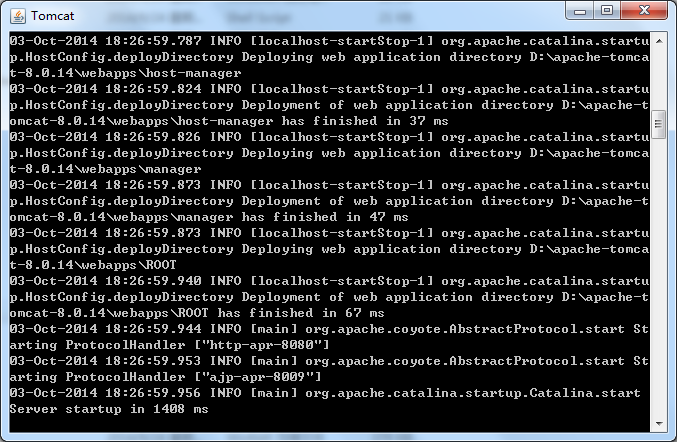
この時間は、ローカルサーバーが構築されています。 あなたは、サーバーをシャットダウンしたい場合は、単にまたは入力はCtrl + C禁止サービス、上記のウィンドウを閉じることができます。
次のインターフェイスがポップアップ表示される場合、Tomcatのインストールが成功したことを示す、8080 /および起動:// localhostを:その後、我々は、ブラウザでhttpを入力します。
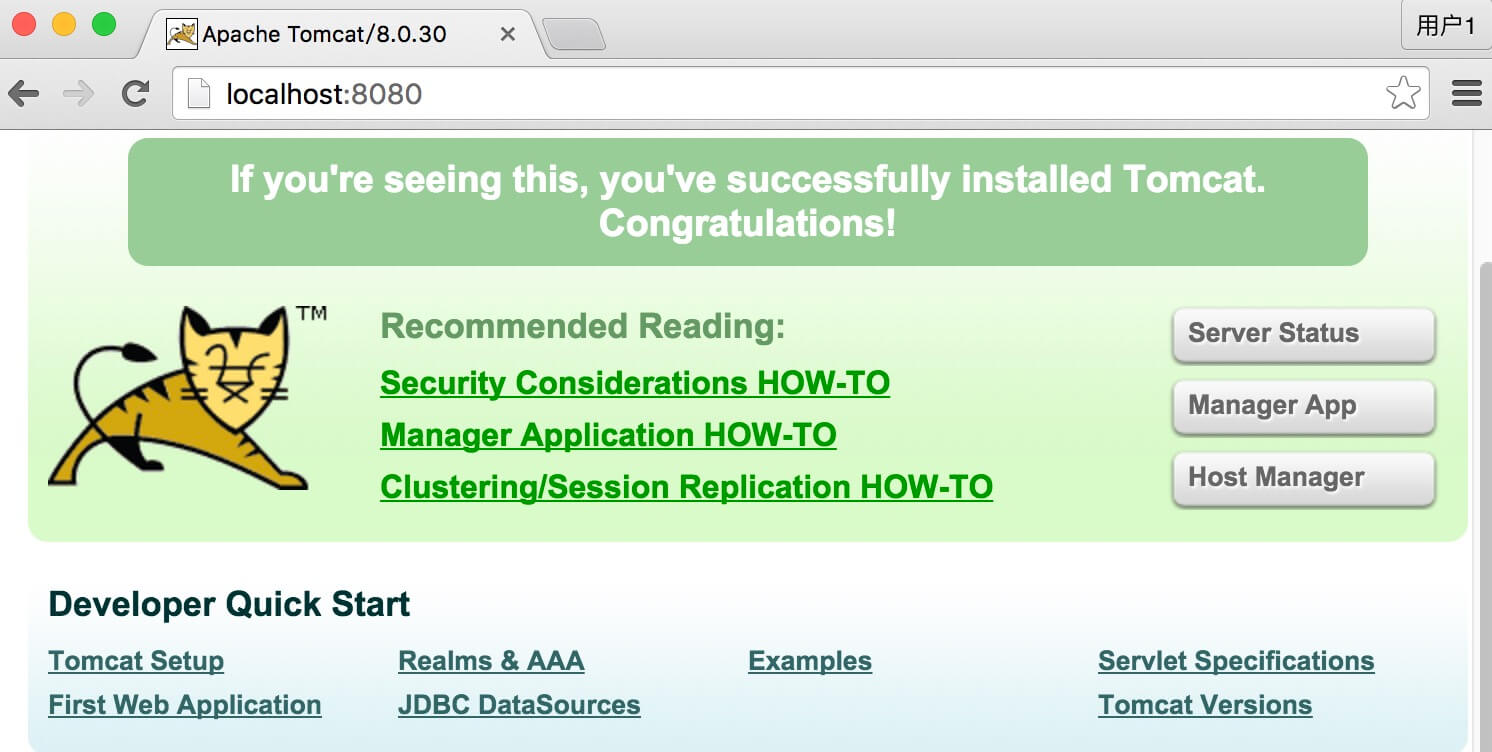
私たちは今、今それをブラウザの外観をテストしています:
まず、Dに:\ apacheの-tomcatに-8.0.14 \ webappsに\のルートディレクトリ、JSPファイルを作成します。
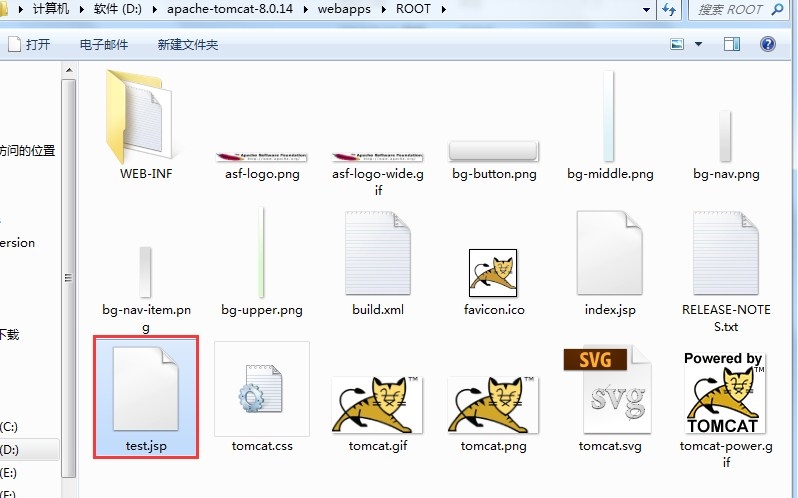
なtest.jspファイルのコードは次のとおりです。
<%@ page contentType="text/html;charset=UTF-8" %>
<%
out.print("本教程 : http://www.w3big.com");
%>
次に、ブラウザのアドレスhttp:// localhost:8080 /にアクセスなtest.jsp、次のように出力結果は次のとおりです。
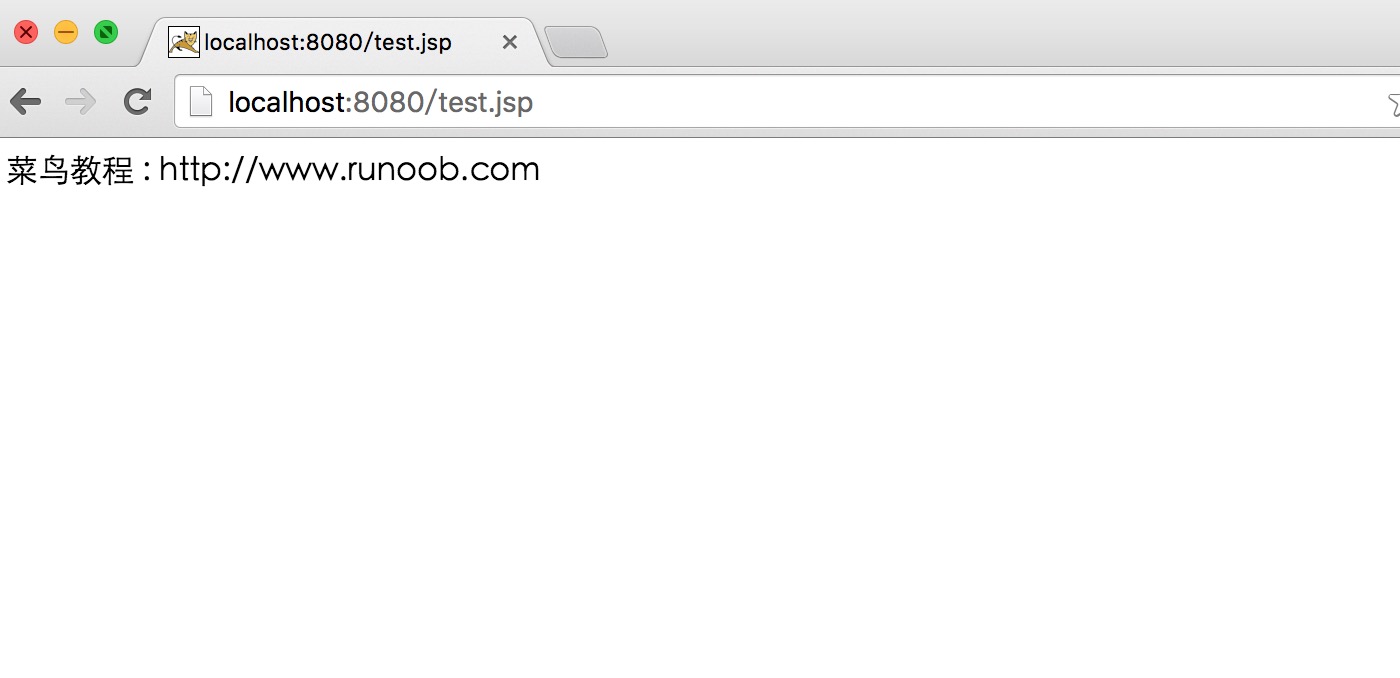
関連するTomcatとEclipseの
:次のインターフェイスをポップアップ表示、J2EEのダウンロードEclipseの、解凍を使用することができ、我々は、Java EEを開き、メニューバーのWindowsの選択 - - >プリファレンス(>環境のMacシステムEclipseを)
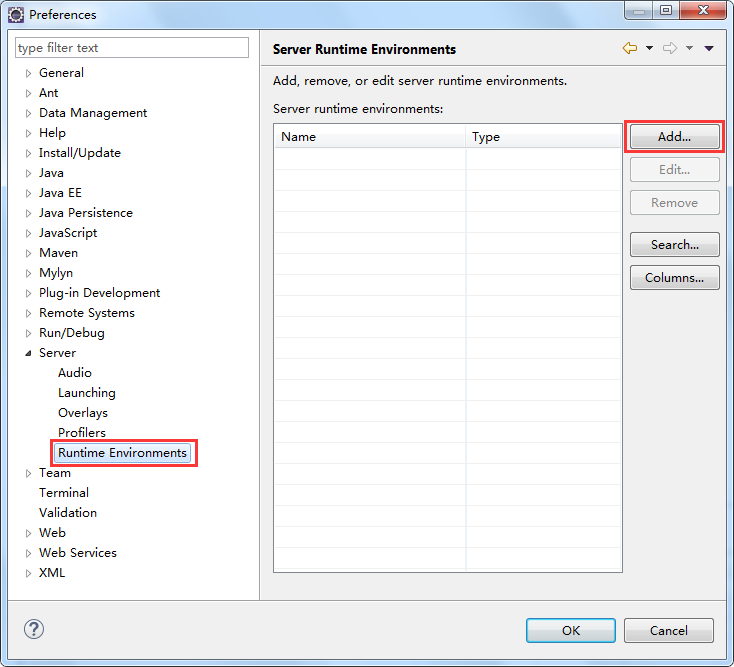
上の図は、次のインターフェイスをポップアップ追加し、「追加」ボタンをクリックしてください:
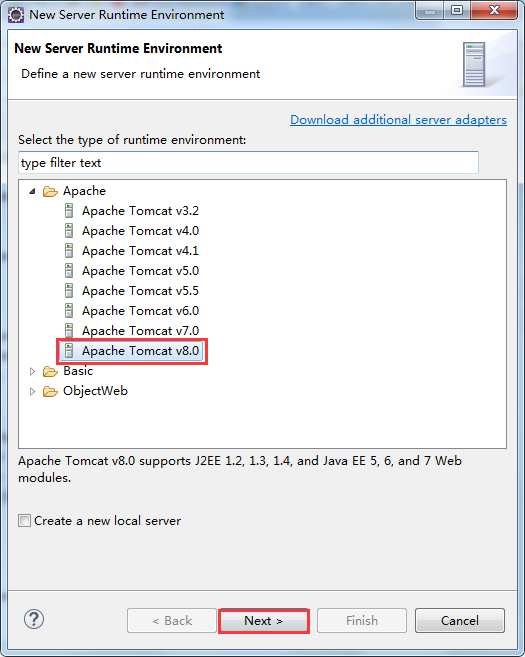
オプションで、私たちはTomcatの対応するバージョンを選択し、「次へ」をクリックし、Tomcatのインストールディレクトリを選択し、我々は、Java環境をインストールすることを選択:
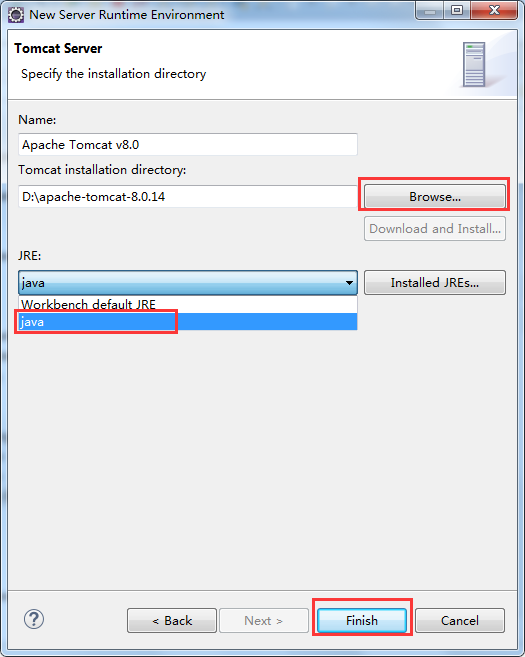
設定を完了し、「完了」をクリックしてください。
インスタンスを作成します。
" - >新規 - [ファイル]> [動的Webプロジェクト」を選択し、TomcatTestアイテムを作成しました:
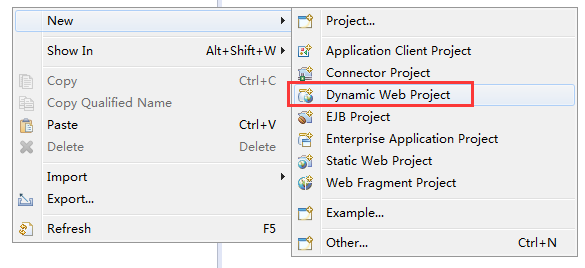
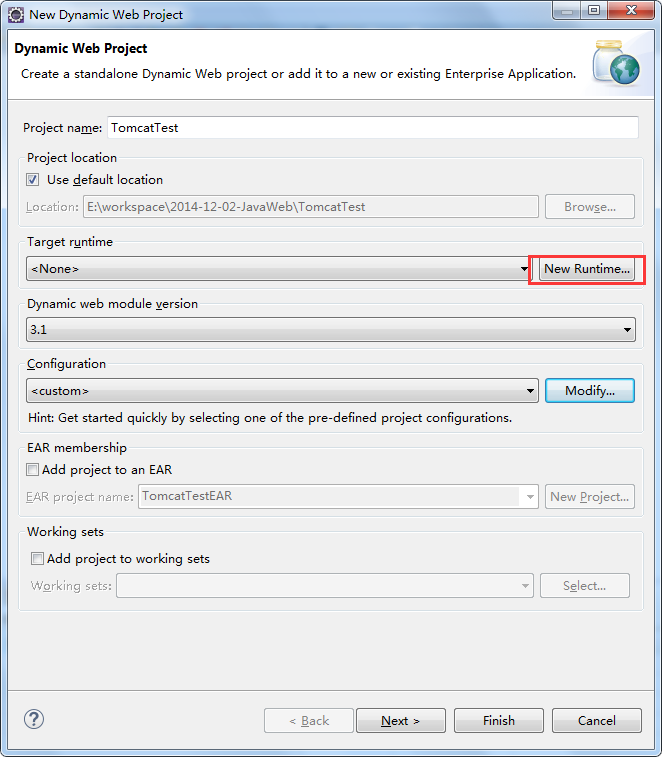
上図の赤いボックスを開くには、次のインターフェイスがポップアップ表示されます:
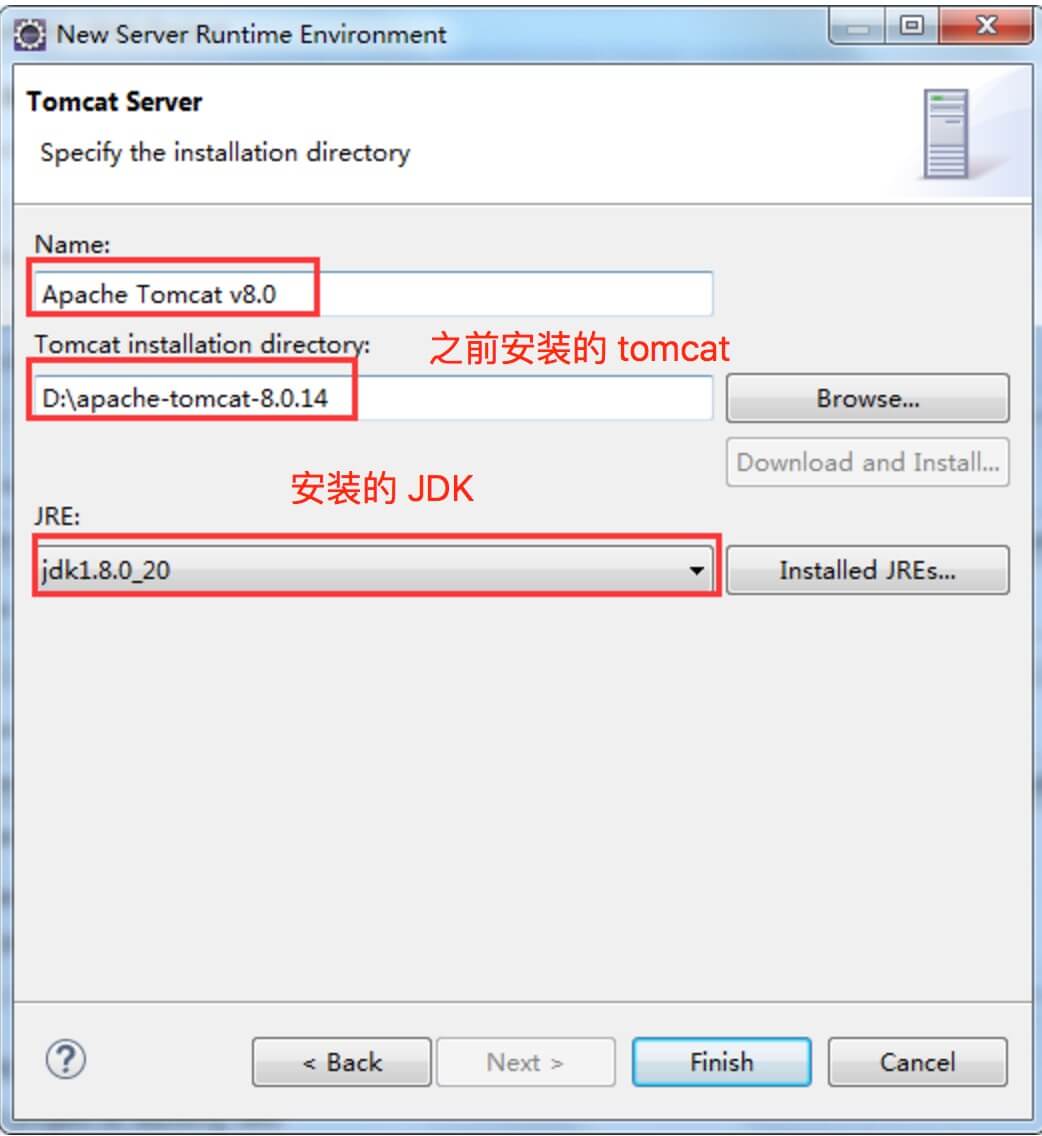
あなたは私たちが以前にこの手順を省略することができますTomcatとJDKをインストールし、デフォルトで選択している場合は注意してください。
次に、[完了]をクリックし、続けました:
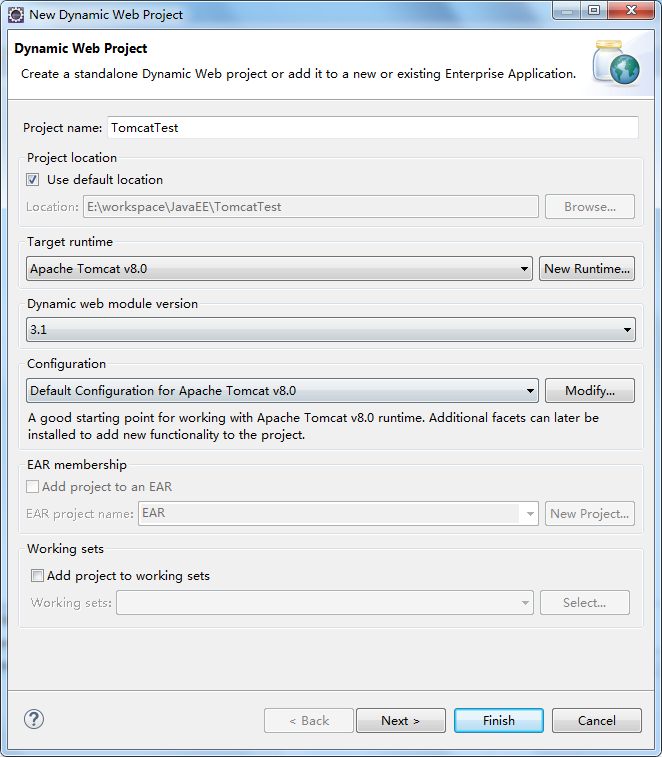
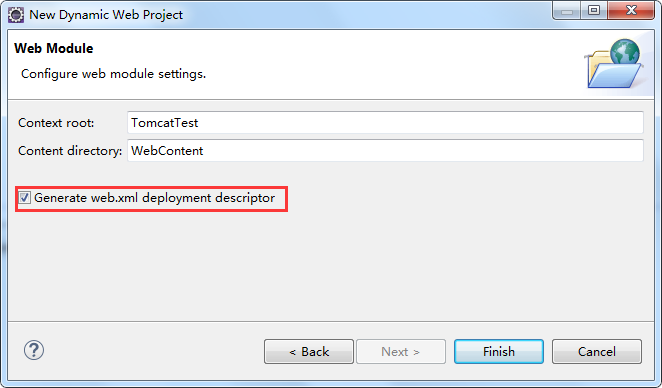
プロジェクトファイルの構造:
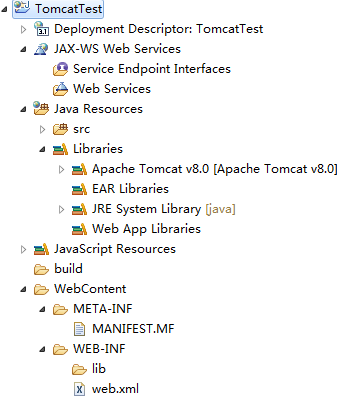
分析上記の各ディレクトリフィギュア:
- デプロイメント・ディスクリプタ:配備記述。
- Webアプリケーションライブラリ:独自のパッケージを追加するには、内部に配置することができます。
- 構築:後にコンパイルされたファイルを追加します。
- WebContent:ページに書かれました。
WebContentのなtest.jspのフォルダに新しいファイルを作成します。 下の図では、既定のコードでそれを見ることができます:
<%@ page language="java" contentType="text/html; charset=UTF-8"
pageEncoding="UTF-8"%>
<!DOCTYPE html PUBLIC "-//W3C//DTD HTML 4.01 Transitional//EN" "http://www.w3.org/TR/html4/loose.dtd">
<html>
<head>
<meta http-equiv="Content-Type" content="text/html; charset=UTF-8">
<title>Insert title here</title>
</head>
<body>
</body>
</html>
その後、我々は次のなtest.jspファイルのコードを変更し、次のとおりです。
<%@ page language="java" contentType="text/html; charset=UTF-8"
pageEncoding="UTF-8"%>
<!DOCTYPE html PUBLIC "-//W3C//DTD HTML 4.01 Transitional//EN" "http://www.w3.org/TR/html4/loose.dtd">
<html>
<head>
<meta http-equiv="Content-Type" content="text/html; charset=UTF-8">
<title>本教程</title>
</head>
<body>
<%
out.println("Hello World!");
%>
</body>
</html>
プログラムを実行する前に、我々は、ブラウザのオプションを変更する必要があります。
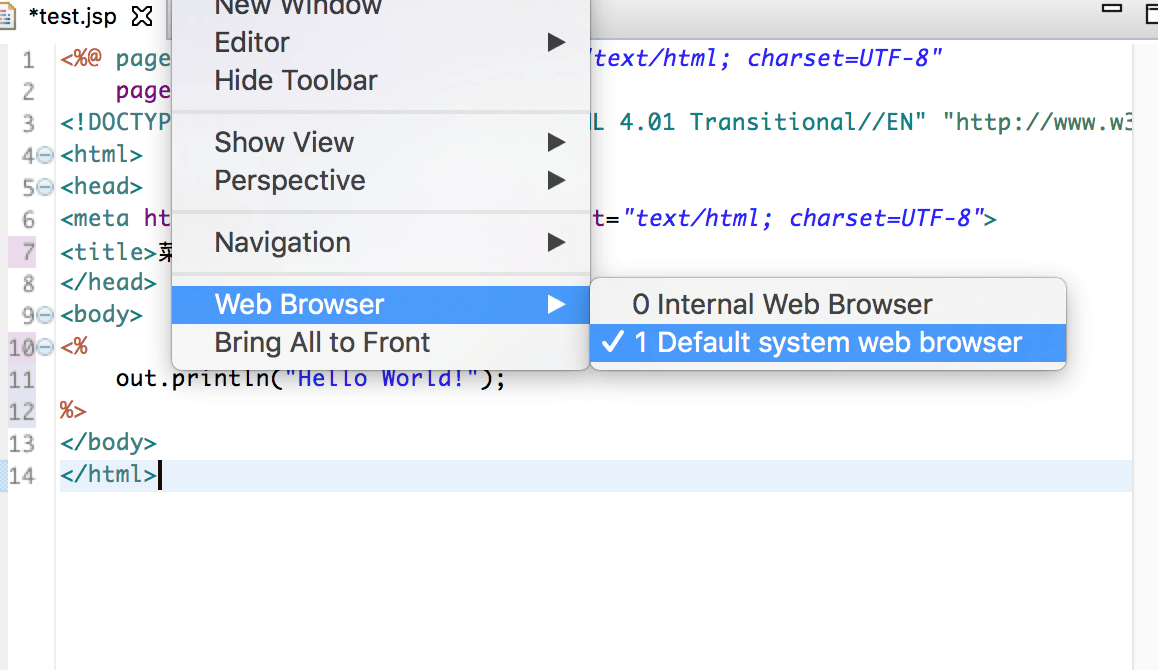
その後、我々は、プロジェクトを実行します。
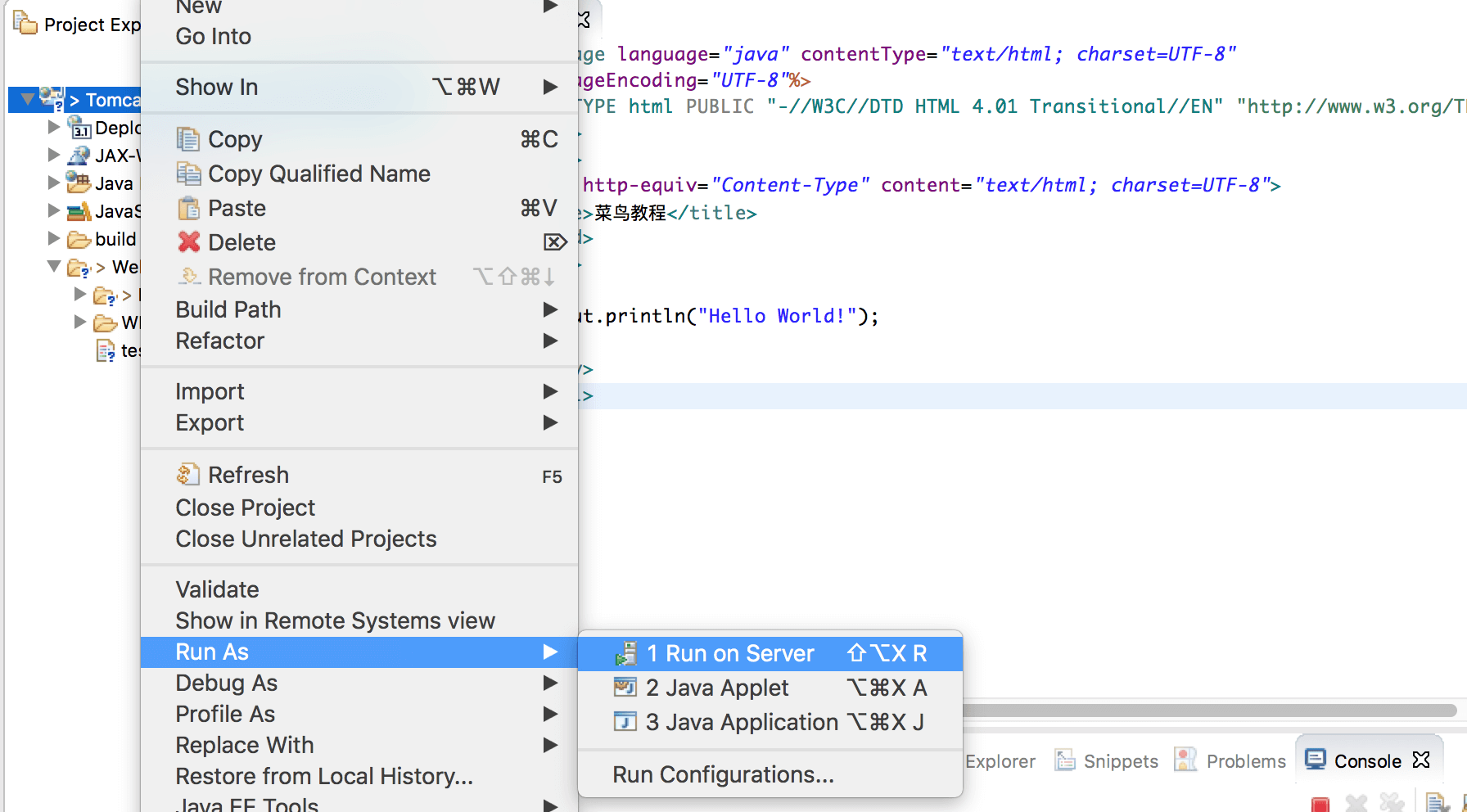
ランタイムメニュー、次のエラー:(このエラーがなければ、無視してください)
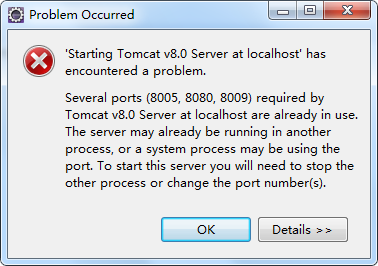
その理由は、我々は、手動でTomcatサーバーを開くことになるようなアクションが、これは明らかに不要であり、Tomcatのインストールパッケージのstartup.batをクリックしたプログラムが実行されているので、日食が自動的にTomcatサーバーを開くということです。 だから我々は、手動でラインで再度プログラムを実行し、Tomcatのソフトウェアをオフにする必要があります。 次のようにコンソール情報は、次のとおりです。
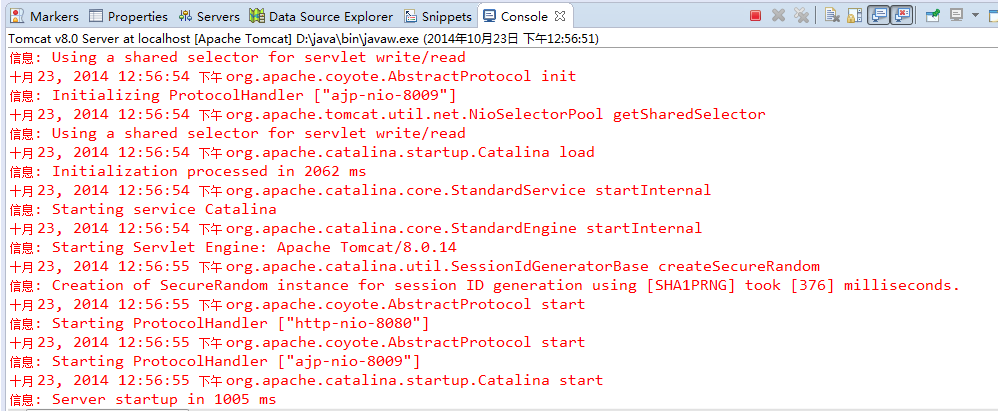
ブラウザでhttp:// localhostを:8080 / TomcatTest /なtest.jsp、あなたは出力正常な結果をすることができます:
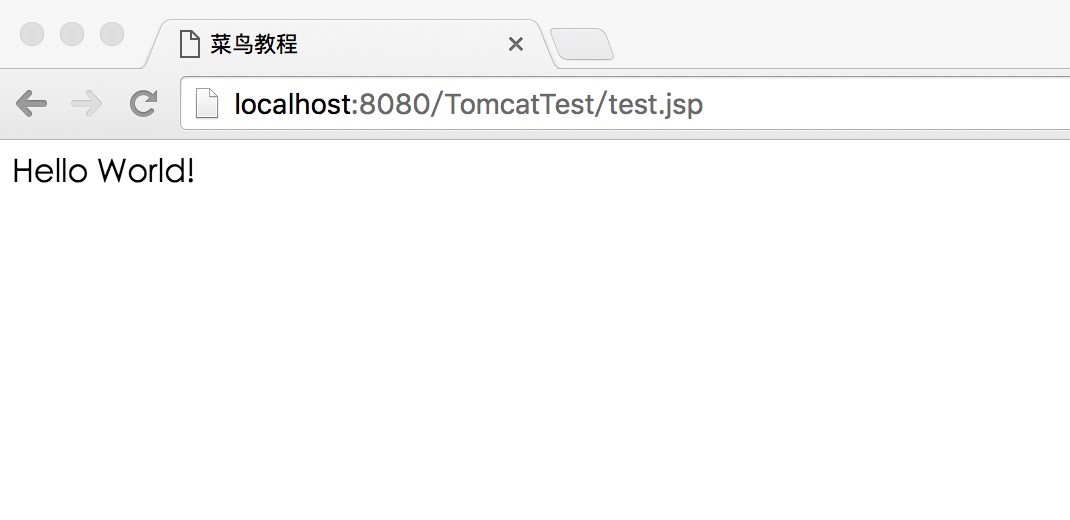
サーブレットインスタンスの作成
我々はまた、サーブレットファイルを作成する選択することができます " - >新規 - [ファイル]> [サーブレット"上記の環境を使用しました:
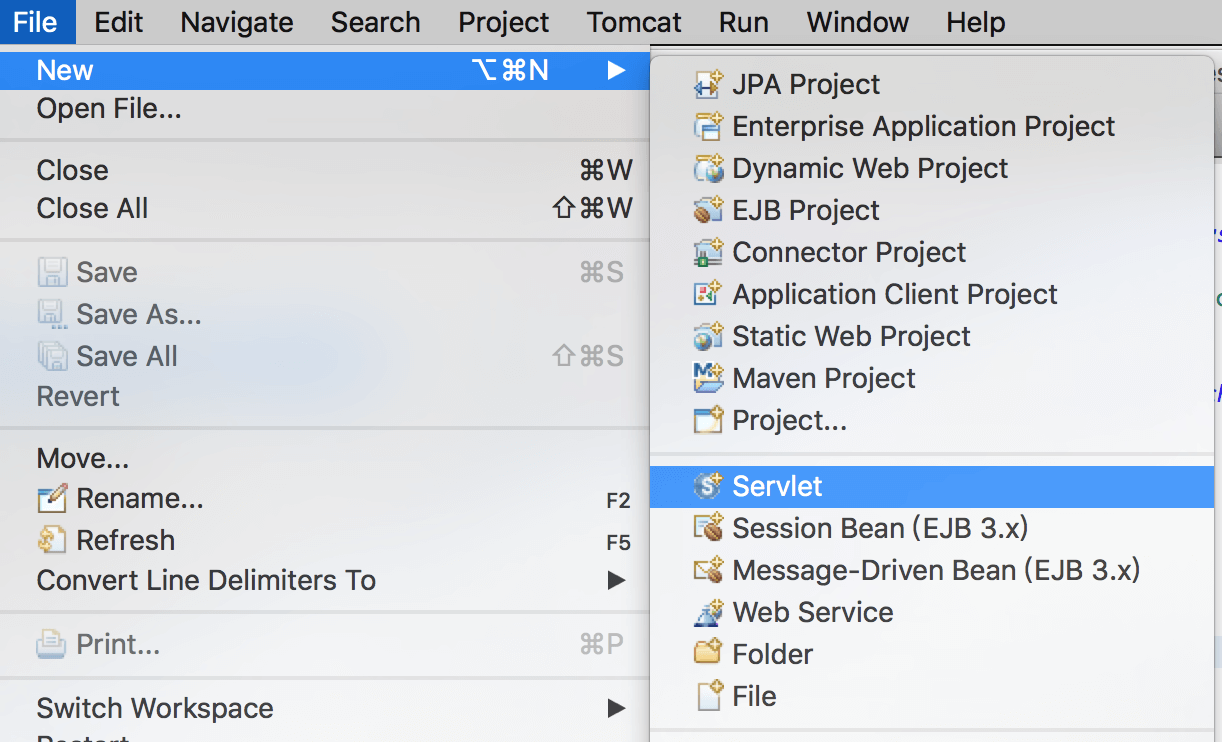
位置TomcatTestプロジェクト/ TomcatTest /パッケージ「com.w3big.test」のsrcディレクトリの下に「HelloServlet」カテゴリを作成します。
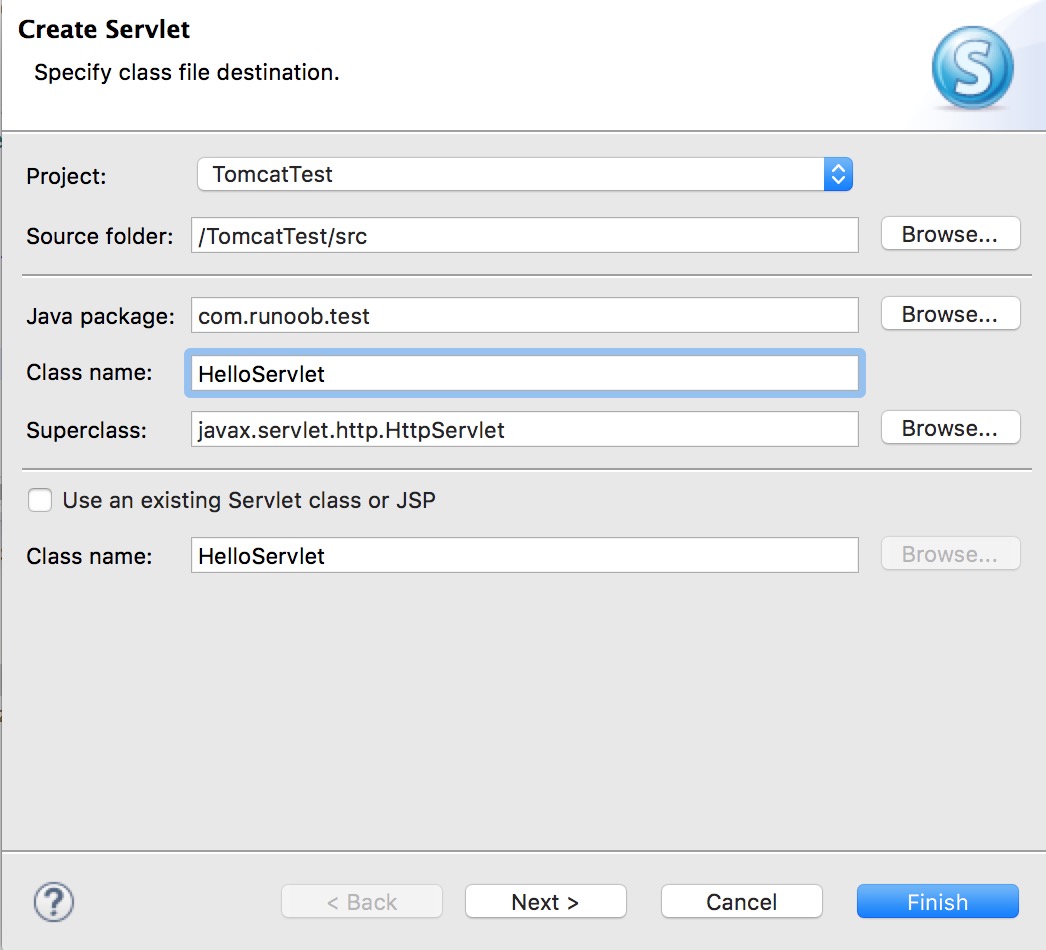
HelloServlet.javaコード次のように:
package com.w3big.test;
import java.io.IOException;
import javax.servlet.ServletException;
import javax.servlet.annotation.WebServlet;
import javax.servlet.http.HttpServlet;
import javax.servlet.http.HttpServletRequest;
import javax.servlet.http.HttpServletResponse;
/**
* Servlet implementation class HelloServlet
*/
@WebServlet("/HelloServlet")
public class HelloServlet extends HttpServlet {
private static final long serialVersionUID = 1L;
/**
* @see HttpServlet#HttpServlet()
*/
public HelloServlet() {
super();
// TODO Auto-generated constructor stub
}
/**
* @see HttpServlet#doGet(HttpServletRequest request, HttpServletResponse response)
*/
protected void doGet(HttpServletRequest request, HttpServletResponse response) throws ServletException, IOException {
// 使用 GBK 设置中文正常显示
response.setCharacterEncoding("GBK");
response.getWriter().write("本教程:http://www.w3big.com");
}
/**
* @see HttpServlet#doPost(HttpServletRequest request, HttpServletResponse response)
*/
protected void doPost(HttpServletRequest request, HttpServletResponse response) throws ServletException, IOException {
// TODO Auto-generated method stub
doGet(request, response);
}
}
/TomcatTest/WebContent/WEB-INF/web.xmlファイルを作成します(ない場合は)次のように、コードは次のとおりです。
<?xml version="1.0" encoding="UTF-8"?>
<web-app version="2.5"
xmlns="http://java.sun.com/xml/ns/javaee"
xmlns:xsi="http://www.w3.org/2001/XMLSchema-instance"
xsi:schemaLocation="http://java.sun.com/xml/ns/javaee
http://java.sun.com/xml/ns/javaee/web-app_2_5.xsd">
<servlet>
<!-- 类名 -->
<servlet-name>HelloServlet</servlet-name>
<!-- 所在的包 -->
<servlet-class>com.w3big.test.HelloServlet</servlet-class>
</servlet>
<servlet-mapping>
<servlet-name>HelloServlet</servlet-name>
<!-- 访问的网址 -->
<url-pattern>/TomcatTest/HelloServlet</url-pattern>
</servlet-mapping>
</web-app>
その後、Tomcatを再起動し、HTTPにアクセスするには 、ブラウザ:// localhostを:8080 / TomcatTest / HelloServlet:
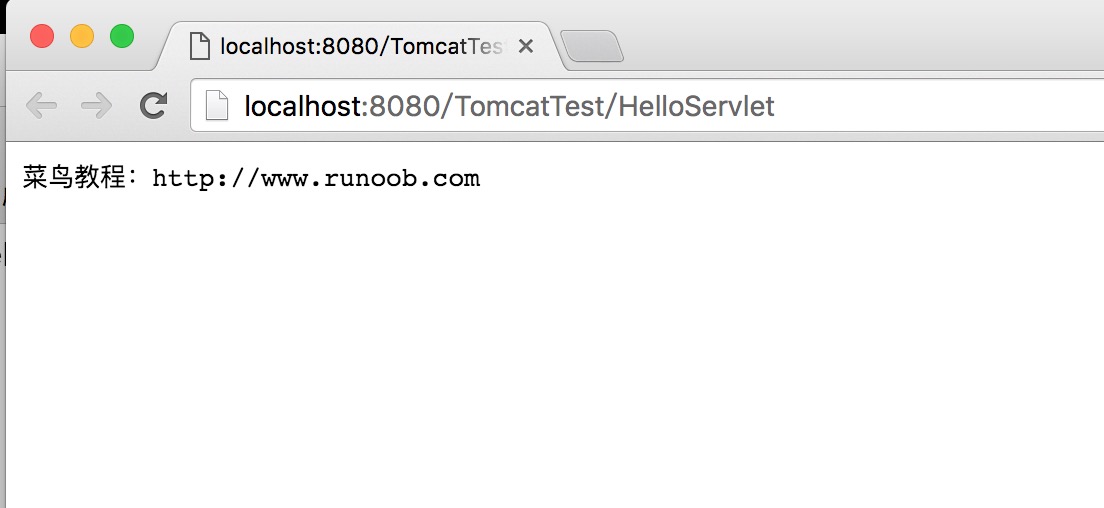
参考記事:のhttp://www.cnblogs.com/smyhvae/p/4046862.html